一、宝塔安装Wordpress前的准备工作
1、前文回顾
在安装之前我们需要(或者不需要?)了解wordpress是什么,为什么我们选择它,为了不占用这里的篇幅。感兴趣的话你可以在这在本站搜索了解。
做完前面的准备工作之后,我们就可以安装word press了
2、环境介绍
下面是本篇文章中所使用的环境
服务器:vultr1H2G(洛杉矶)
使用面板:宝塔面板
使用环境:Nginx 1.22+MySQL 5.7+PHP8.1
二、安装wordpress
在完成前面四步的准备工作后,我们开始在宝塔面板安装wordpress
1、wordpress简要说明
Wordpress有com和org两个不同的网站。
com是官方提供商业行为的一个网站;而org是提供开源安装包的一个网站。
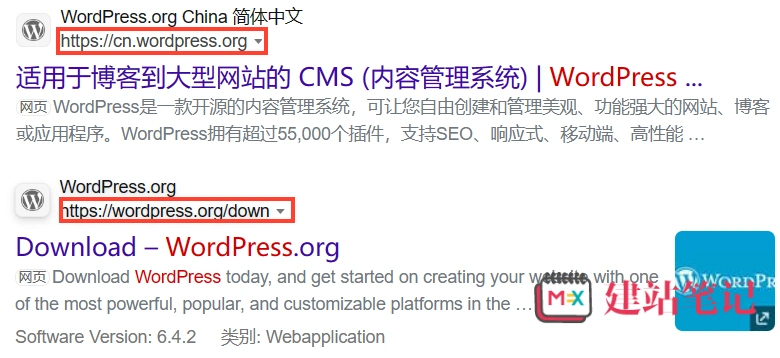
WordPress(org)的官网地址是:
WordPress(org)的官方下载地址是:
做外贸站可以直接下载第一个,面向国内可以下载第二个
正式开始安装教程
2、添加解析、创建网站
在前面我们将域名解析到了服务器,那么我们在服务器也要对域名进行一个添加
在宝塔后台我们点击“网站”然后点击“添加站点”

在弹出的对话框中我们对网站进行添加
域名:填入你的解析好了的域名,建议同时输入一级和二级www域名(如图)。相关内容可以查看之前的域名选购指南
根目录:根目录就是你网站文件的目录,我们后续的安装都在这个目录里面进行
数据库:我们选择Mysql,编码格式我们保持默认或者选择图中的“utf8mb4”。数据库的账号和密码可以保存一下,在后面会用到。
PHP版本会默认选择我们安装了的,前提是你只安装一个,否则需要我们自己选择。
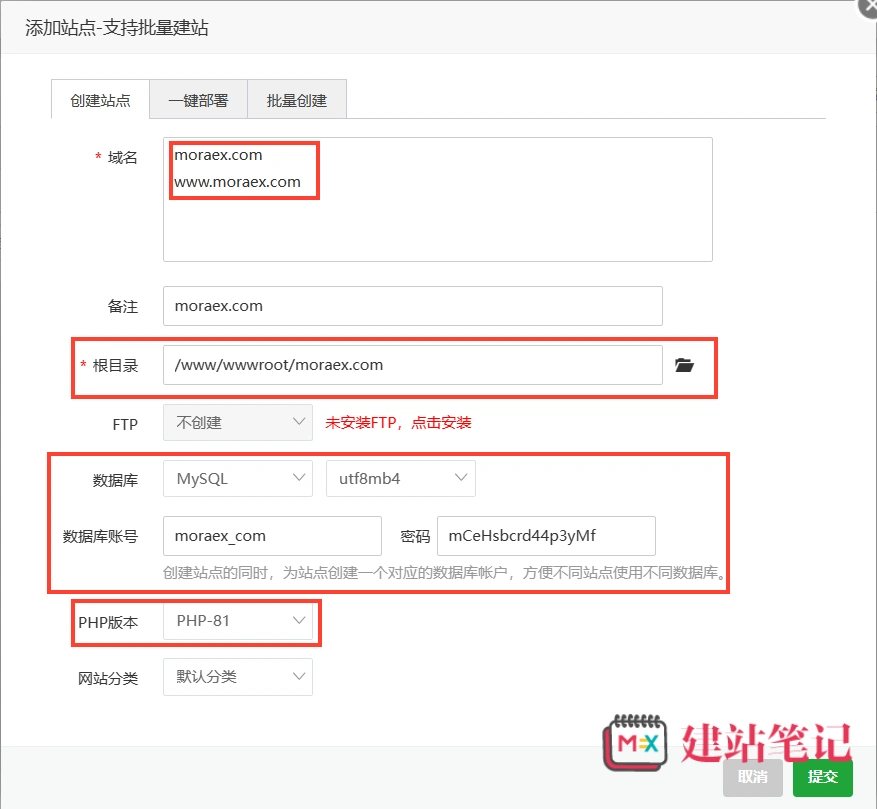
网站创建完成之后我们上传网站安装包
3、安装网站安装包
我们点击网站列表根目录这一栏的选项跳转到文件目录。你也可以通过左边的菜单栏找到文件,然后在上面的路径框中输入“/www/wwwroot/”也可以找到你的网站目录
在这之前我们会发现网站目录里面已经有了默认的文件。这里我建议全选然后右击删除。以防出现问题。(这时候会剩下一个.user.ini文件,我们不用管继续)
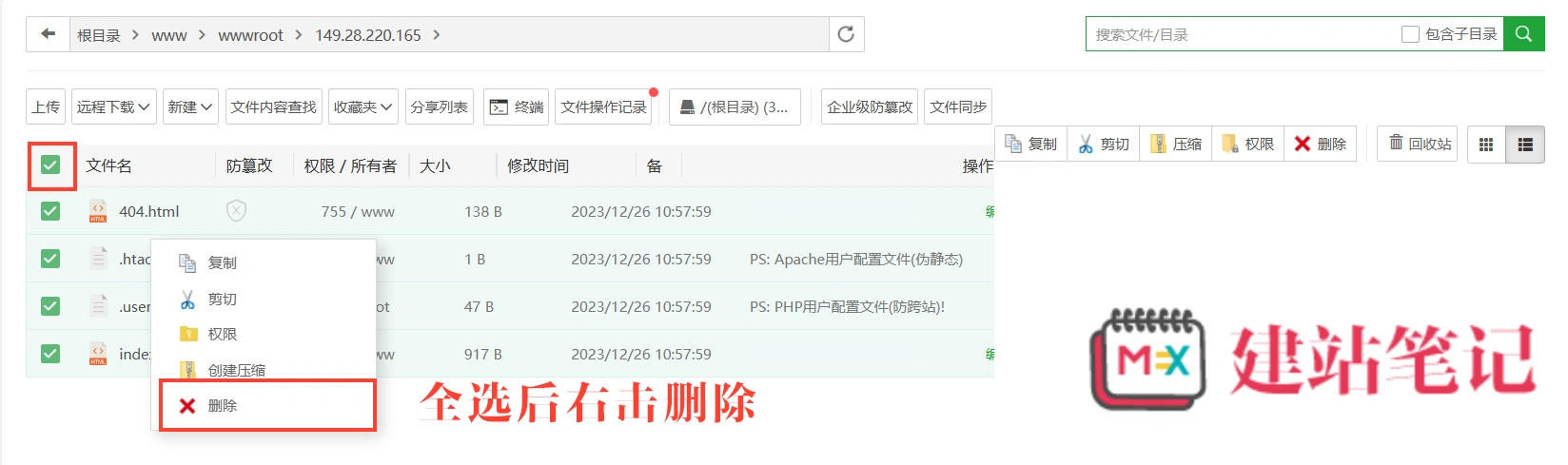
上传我们有两种方法,第一种是直接通过面板自带的下载功能上传。我们点击远程下载,选择从URL链接下载。
在URL地址框内填入我们上面说到的下载地址(不是官网),然后直接确认等下载完成即可。

第二种从本地上传,点击上传,选择你下载好的安装包然后点击开始上传等待完成即可。
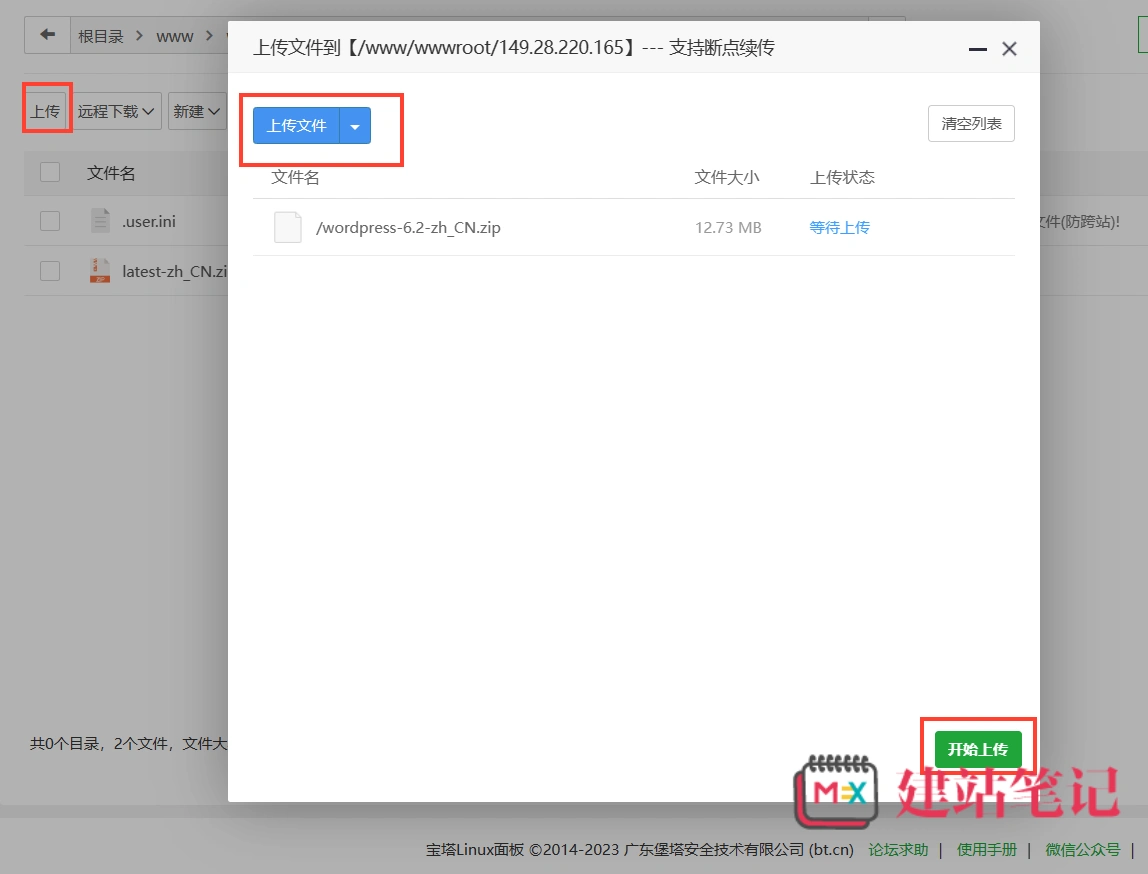
上传完成后我们将压缩包进行解压。(直接右击压缩包找到解压点击就行)
然后进入解压文件夹,文件夹名是wordpress
然后全选文件,点击剪切
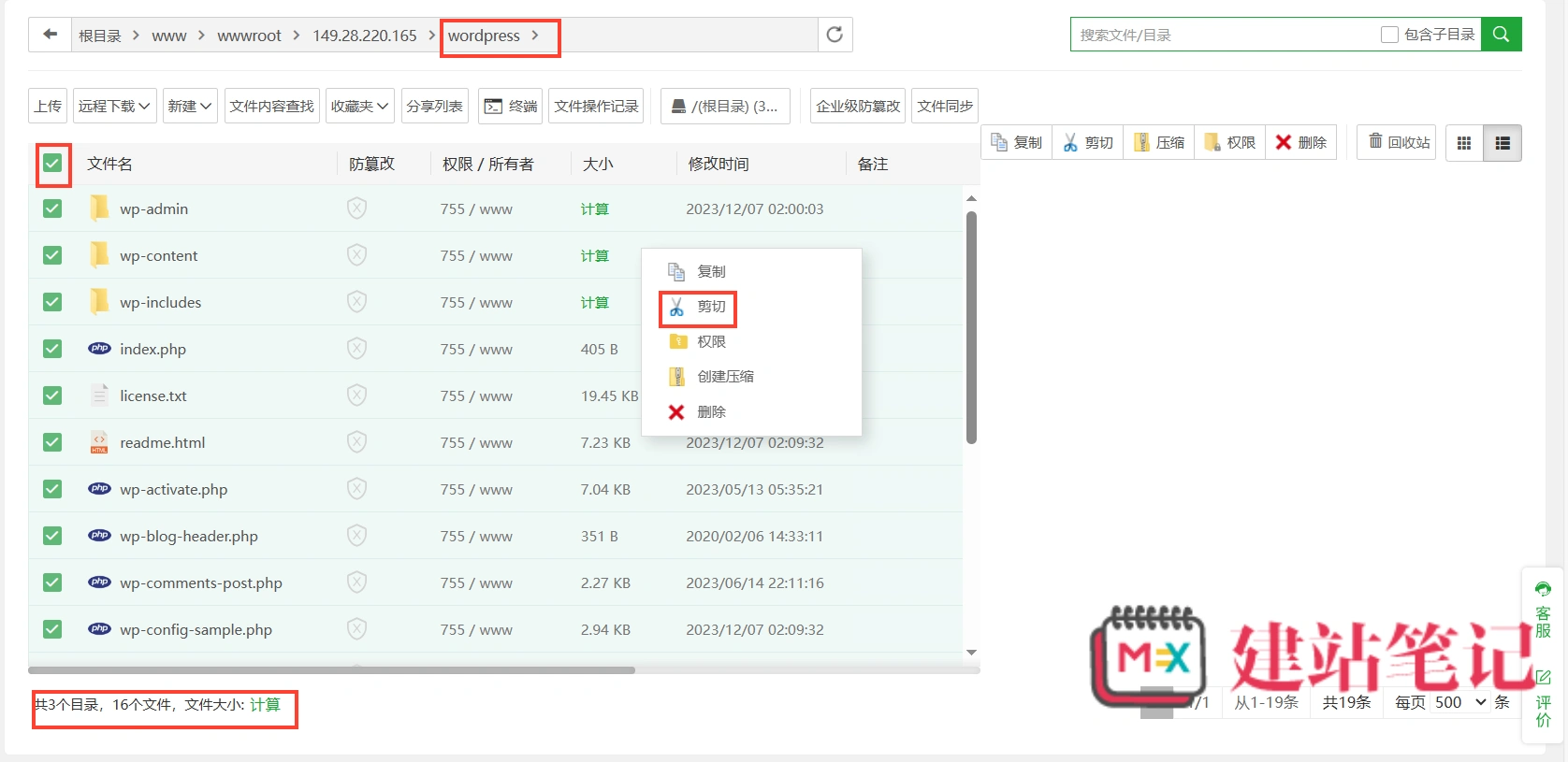
剪切完成后回到根目录,再点击粘贴,粘贴完成后,根目录是这样的
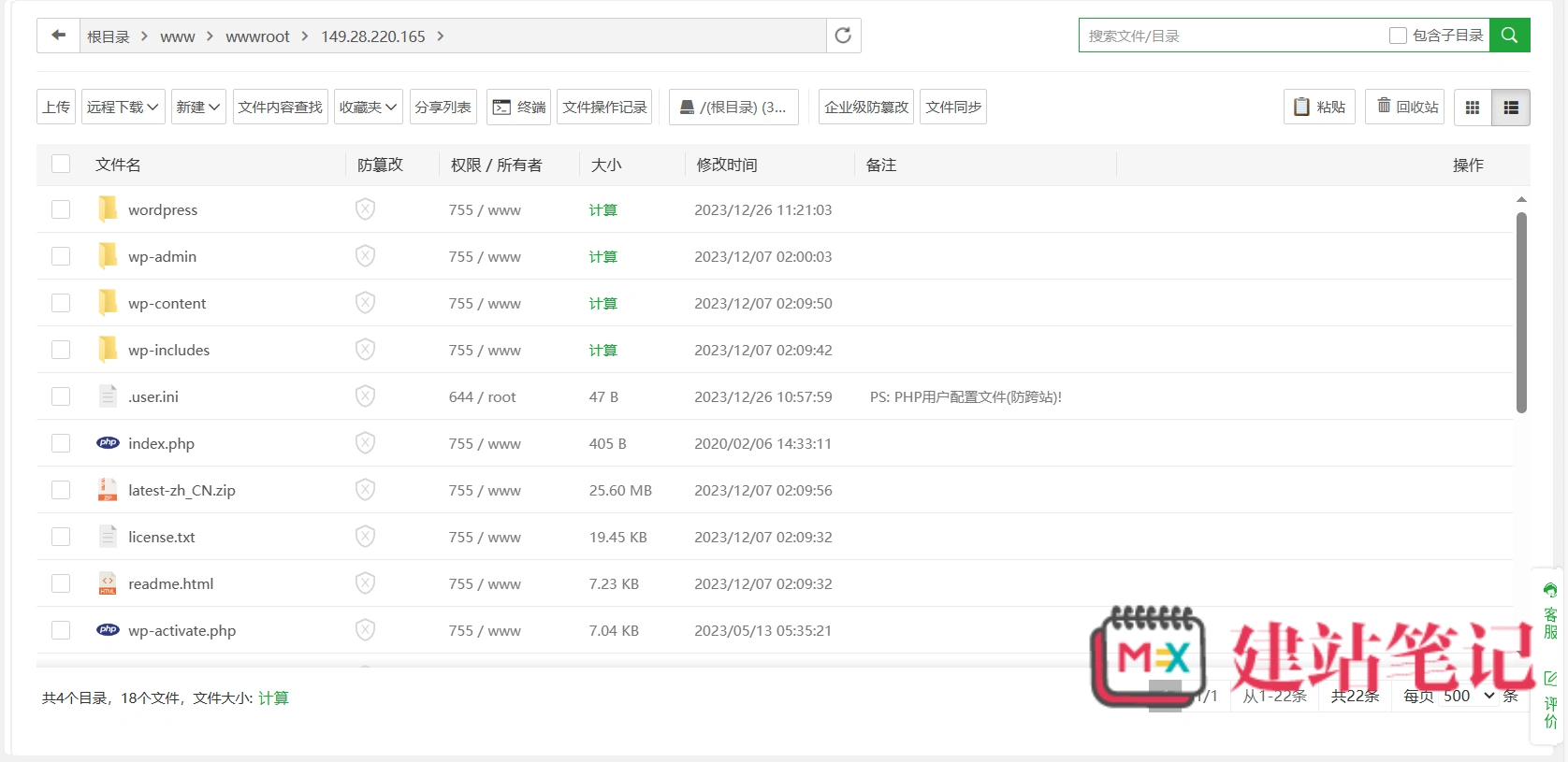
然后我们删除WordPress文件夹和安装包文件
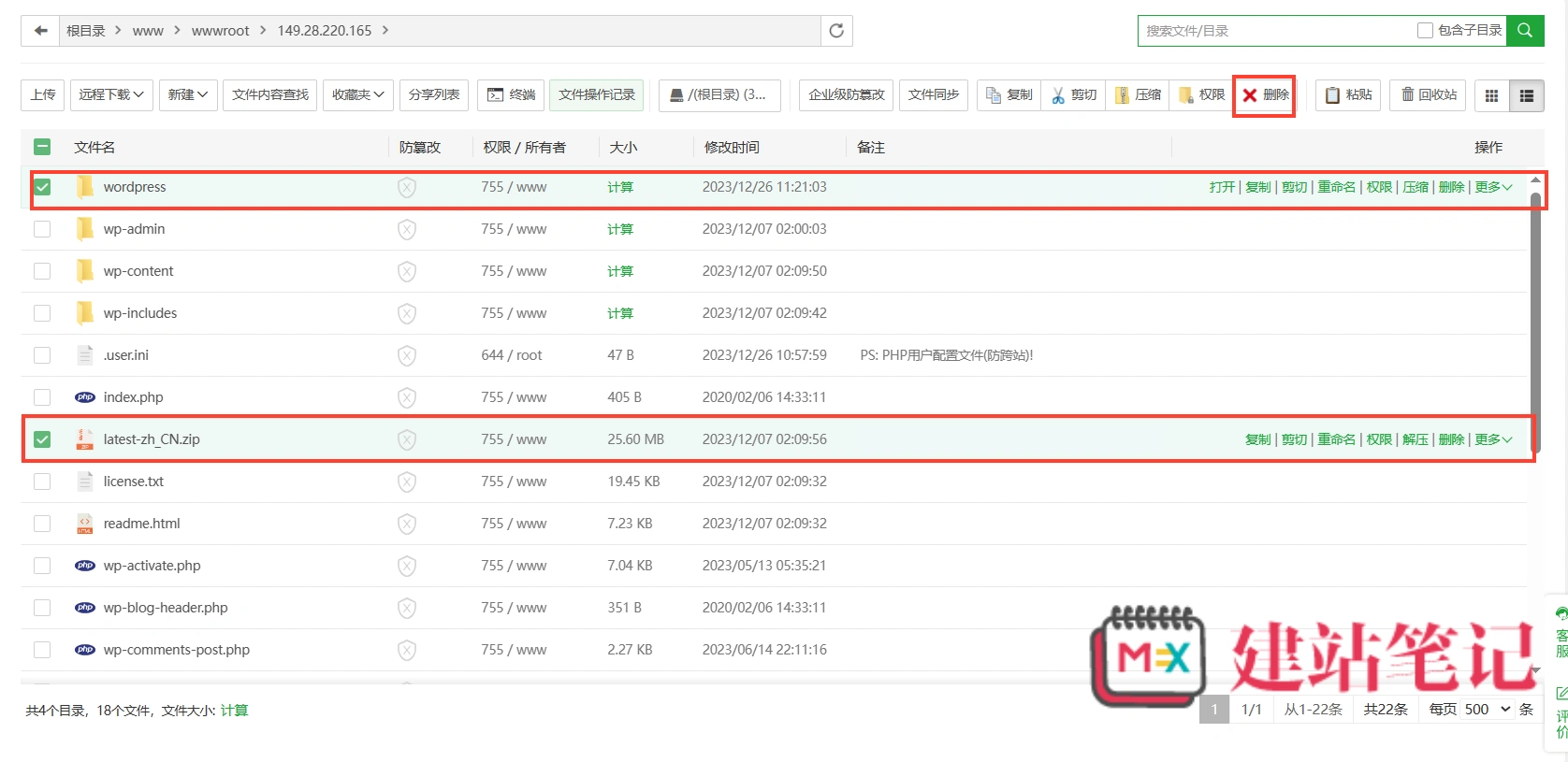
三、配置wordpress
安装包上传安装完成之后我们在浏览器打开你绑定的域名,会出现一个安装界面,我们点击“现在就开始!”
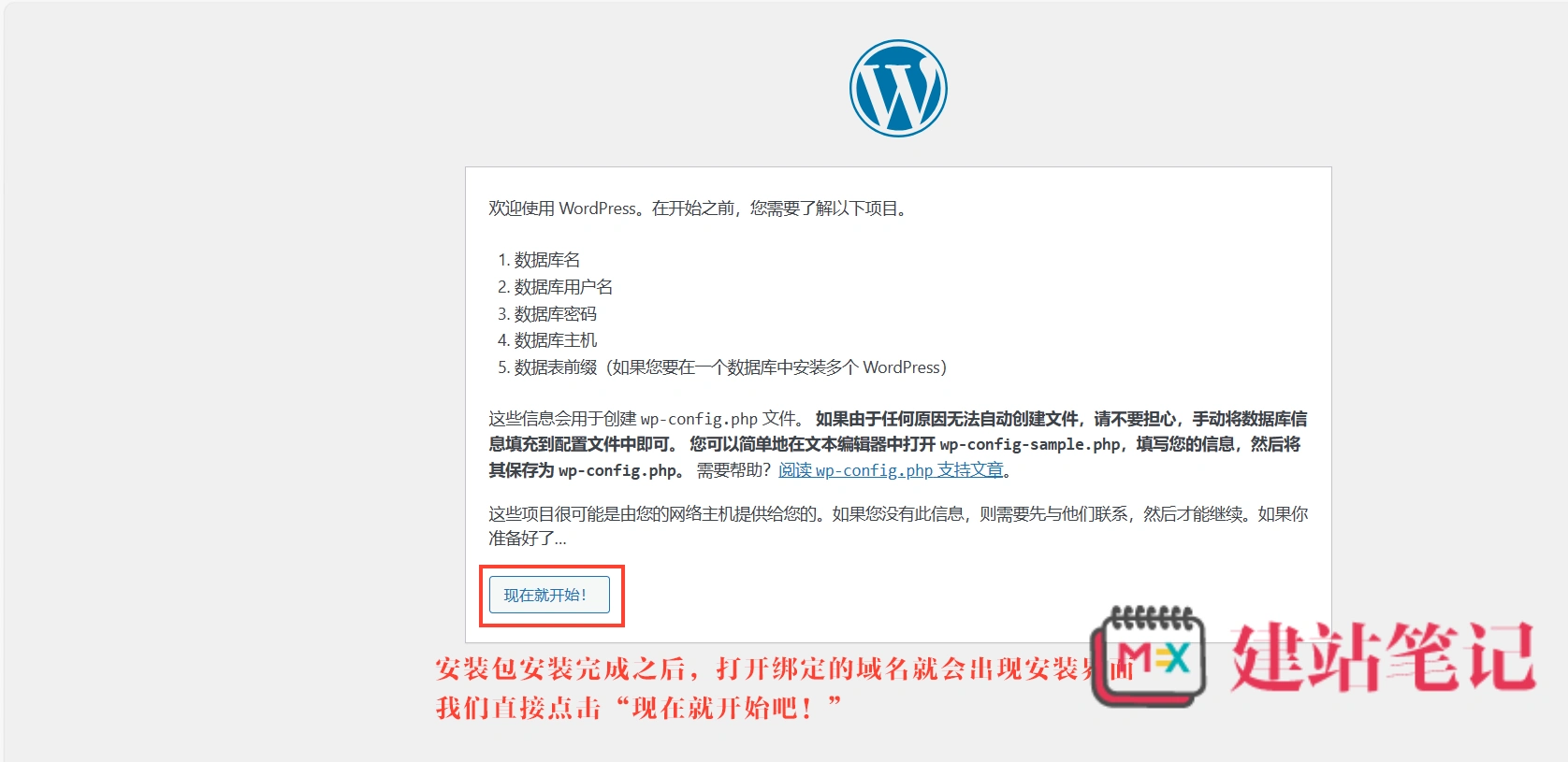
1、数据库配置
接下来我们在数据库连接信息中填入我们之前添加网站时保存的数据库名称和密码
不小心忘记了我们也可以回到宝塔面板,点击数据库、然后我们就会看到数据库信息。将它填入即可
数据库主机我们一般保持默认。表前缀中的wp我们可以更改成自己需要的字符(不建议太长,两到三个字符即可)或者保持默认。
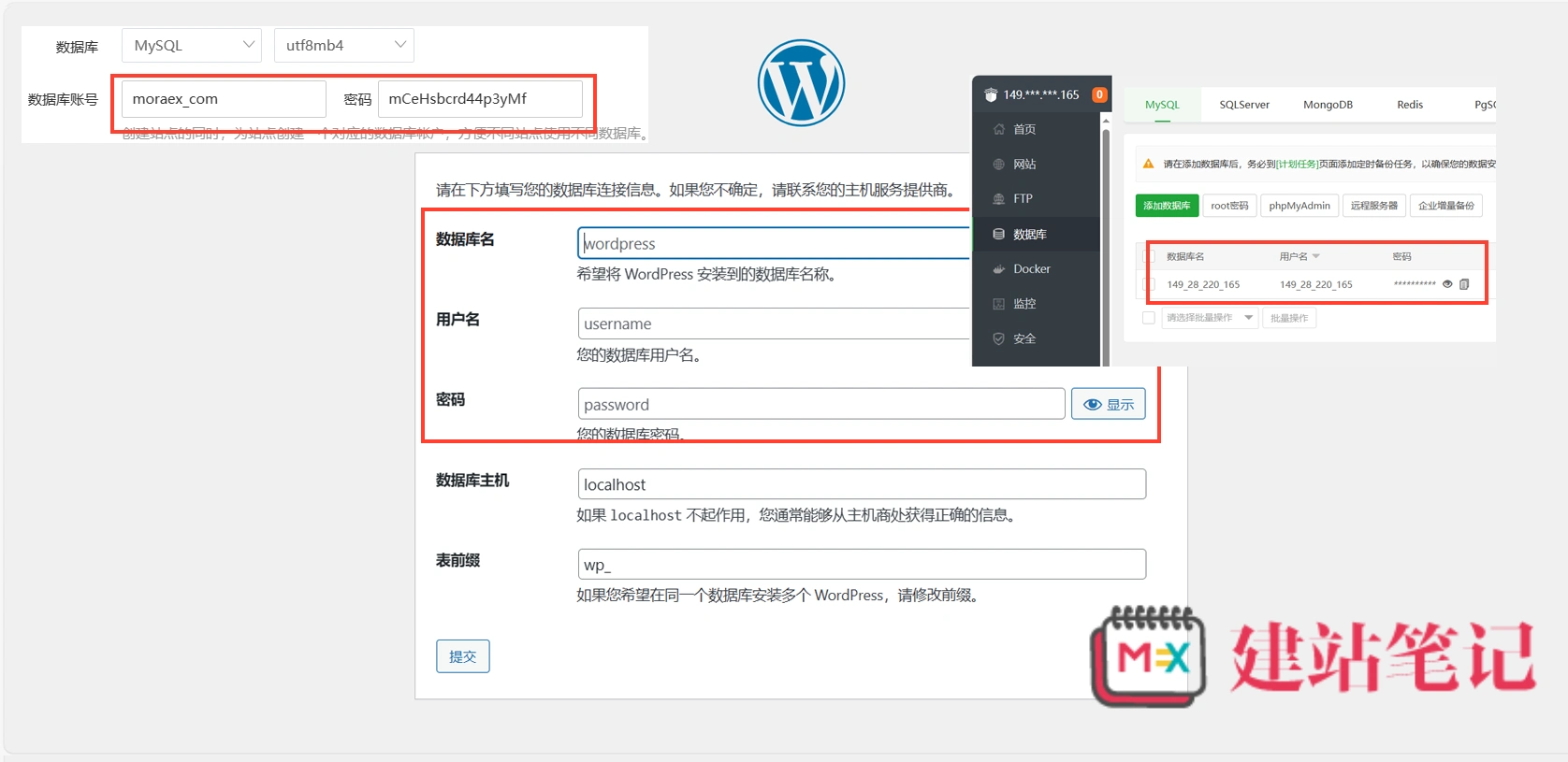
接下来我们点击提交,数据库没问题的话会出现这个界面,我们点击现在安装
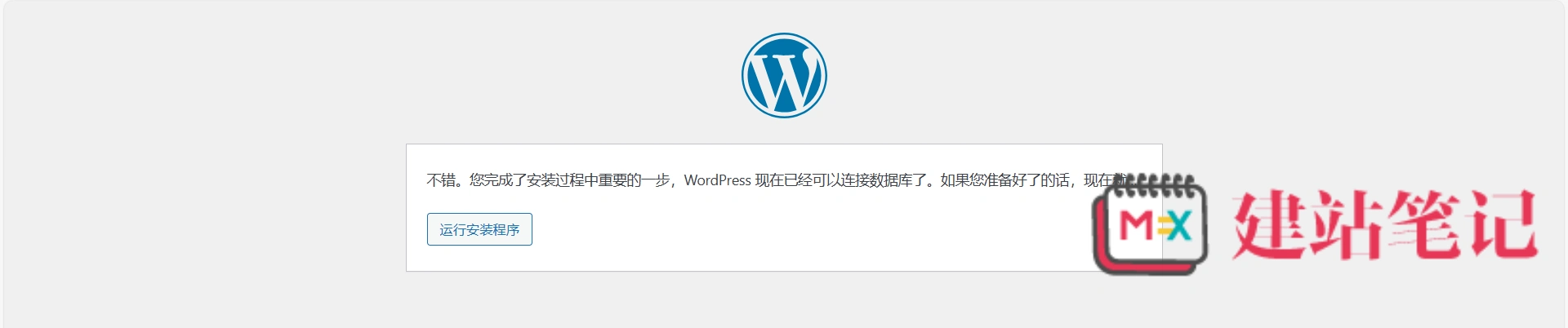
2、设置用户信息
然后就会出现一个让你设置站点标题、用户名、密码和邮箱的界面。我们根据自己的实际情况进行填写后,点击安装wordpress
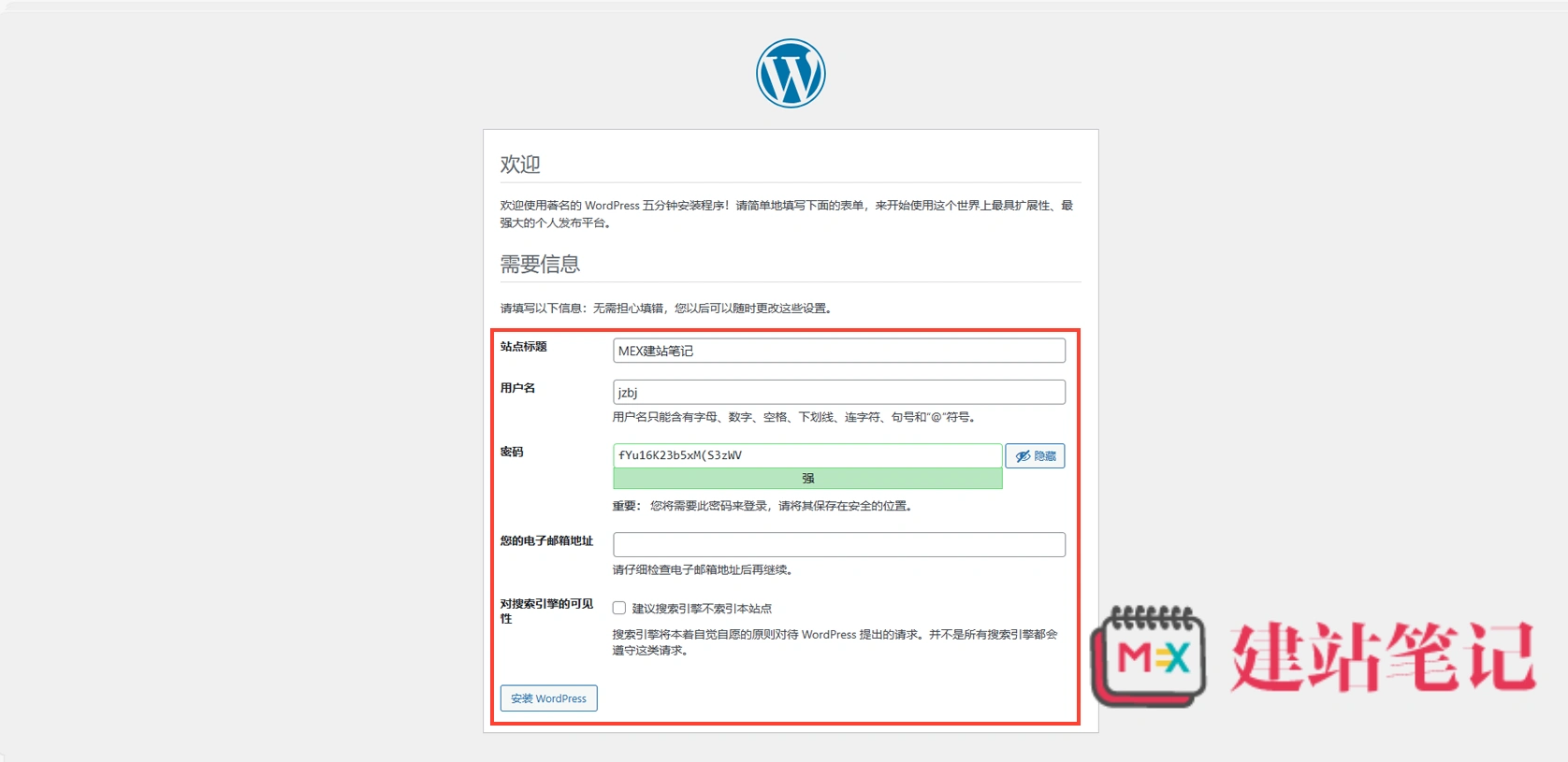
在接下来的页面中点击登录。就会跳转到wordpress的登录后台了
3、WordPress 安装插件需要连接信息
这个是由于文件夹权限设置不对引起的,我们可以在在宝塔面板文件后台,右击网站目录然后点击权限,将权限设置为755就可以了(会默认应用到下面的文件和文件夹)
同时,我们也可以在wordprss后台对网站程序进行一个重新安装更新,防止一下小问题。安装完WordPress后如何使用?具体操作方法我们可以看“wordpress后台使用指南“系列篇
此外还有一些网站的防盗链、ssl、伪静态等设计我们可以查看“宝塔使用指南“系列篇
